Сохранение файлов игр для Android на внешнюю SD-карту (требуется рут)
Разное / / February 14, 2022
При покупке устройства Android, если мы получаем возможность установки внешней SD-карты для хранения 32 или более гигабайт данных, мы даже не смотрим на внутреннюю память. Ну зачем тебе? Вы можете сохранить все свои музыка и видео на внешнюю SD-карту и сохраните место на внутренней SD-карте для того, что важно. Однако, если вы люблю играть в игры на своем устройстве, вам понадобится несколько дней, чтобы понять, что внутренних 8 или 16 гигов просто недостаточно.

В Play Store есть много приложений, которые любят хранить большие файлы на внутренней SD-карте. Возьмем, к примеру, Asphalt или Temple Run. Эти приложения занимают внутреннюю память SD-карты с файлами данных сохранения и не дают возможности переместить их на внешнюю SD-карту. Даже если вы попытаетесь переместить эти файлы вручную на внешнюю SD-карту, приложение не идентифицирует их и выдаст вам ошибку отсутствия файла.
Однако, если вы иметь рутированное устройство, вас ждет угощение. Сегодня я собираюсь показать вам, как вы можете переместить файлы данных на внешнюю SD-карту и создать символическую ссылку на внутреннюю SD-карту. Таким образом, вы сможете установить больше игр на свое Android-устройство и при этом сохранить свободное место на внутренней SD-карте.
Примечание: Убедитесь, что вы используете карту памяти класса 10. Можно столкнуться с медленной загрузкой игры на карте памяти класса 4.
Использование FolderMount для создания ссылки на папку
Итак, для начала установите приложение под названием FolderMount на вашем устройстве и запустите его. При первой установке приложение попросит вас предоставить root-права. Примите приложение как надежное и сохраните настройки. Сделав это, приложение исправит ваши системные файлы, и может потребоваться перезагрузка процесса.
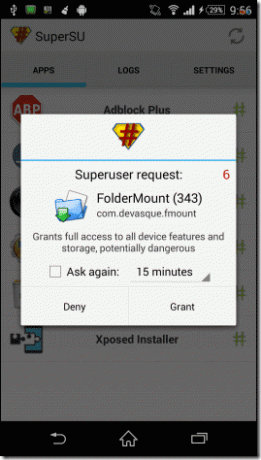
После перезагрузки устройства снова откройте приложение, и оно покажет вам главный экран со списком пар. Вы можете начать с создания новой пары, но приложение также имеет встроенную функцию автоматического обнаружения. Откройте боковую панель и выберите опцию Анализатор приложений. Здесь вы найдете список приложений, установленных на вашем устройстве, а также файлы данных и OBB, которые находятся на SD-карте.

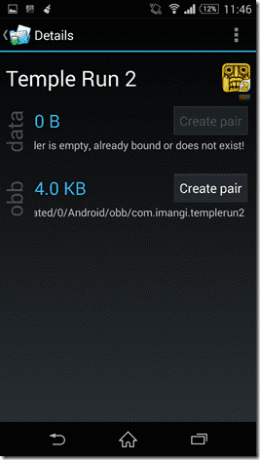
Когда вы нажимаете на любое из приложений, в нем отображается расположение файлов данных и OBB, а также предоставляется возможность создать пару папок. Коснитесь опции Создать пару и приложение спросит вас, хотите ли вы, чтобы папка назначения создавалась автоматически. Я доверял приложению и проверил автоматический вариант. Наконец, проверьте вариант Исключатьиз сканирования СМИ (игнорируйте дубликаты для альбомов) и сохраните настройку.
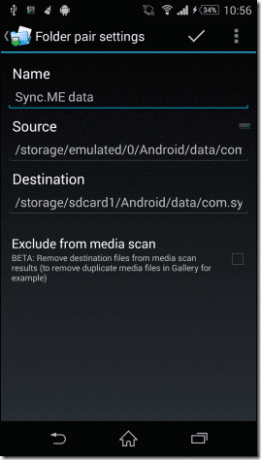
Файлы из источника (внутренняя SD-карта) будут перемещены в папку назначения (внешняя карта). Это может занять некоторое время в зависимости от объема данных. Как только это будет сделано, просто откройте Пара папок list в приложении и закрепите созданную пару папок. Это будет эмулировать папку виртуальной ссылки на внутренней SD-карте, в то время как все файлы фактически хранятся на внешней карте.
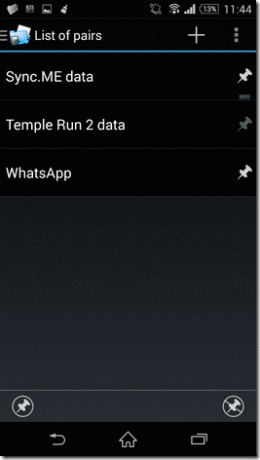
Вывод
Таким образом, вы можете сэкономить место на внутренней SD-карте и запускать все игры и другие приложения с внешней SD-карты. Просто убедитесь, что вы используете быструю SD-карту, иначе у вас могут возникнуть задержки во время игры.
Также не забудьте ознакомиться с некоторыми лучшие гоночные игры, которые вы можете установить на свой Android чтобы получить острые ощущения.
Лучшие фото кредита: Пиутус
Последнее обновление: 03 февраля 2022 г.
Вышеупомянутая статья может содержать партнерские ссылки, которые помогают поддерживать Guiding Tech. Однако это не влияет на нашу редакционную честность. Содержание остается беспристрастным и аутентичным.



